Kako ažurirati navigator Garmin, Prology, Prestigio Geovision, Explay temeljen na softveru "Navitel"
Nemojte se bojati prividne složenosti procesa, jer se svatko može lako nositi sa zadatkom i ažurirati vaš navigator za nekoliko minuta. Bez obzira na proizvođača navigatora, načelo njihovog djelovanja je isto. Znajući to, bit će mnogo lakše razumjeti kako ažurirati karte na navigatoru ili ažurirati njegov softver. Štoviše, morat će to raditi redovito.
Navigatori i softver
Da biste shvatili kako ažurirati navigator, morate znati kako to učiniti. Navitel Navigator je najčešći softver za auto-navigatore. Podržava više od 537 njihovih modela.

Prije svega, prilikom pokretanja trebate pogledati prikaz svog gadgeta. Početni zaslon prikazuje broj verzije programa instaliranog na uređaju, kao i logo Navitel, ako ga vaš navigator podržava.
Ako ga vidite, pročitajte članak kako biste saznali kako ažurirati Navitel na navigatoru. Sve opcije su dostupne čak i za početnike koji su prvi pokupili navigatora.

Razmotrite tri pristupa kako ažurirati navigator:
- korištenje osobnog računala na kojem je instaliran poseban program;
- korištenje osobnog računala i web stranice proizvođača vašeg navigatora;
- pomoću navigatora s internetskom vezom.
Na koji način izabrati, odlučite se. Osvrnimo se na glavne točke na koje treba obratiti pozornost prije ažuriranja karata na navigatoru.
Metoda jedan
Za rad, trebat će vam "Navitel Navigator Update Center" - uslužni program s službene stranice proizvođača softvera Navitel. Može se besplatno preuzeti s tog mjesta. Adresa web-mjesta je označena na navigatoru.
Ažuriraj narudžbu
- Instalirajte uslužni program na računalu. Koristimo pomoć čarobnjaka za instalaciju sustava Windows.
- Nakon instalacije programa morate ga pokrenuti. Ona će samostalno provjeravati ažuriranja i, ako je otkrivena, ponudit će vam početak instalacije. Slažemo se i kliknite "Dalje".
- Pokrenite Navitel na svom navigatoru.

Provođenjem radnji koje su navedene u uputama, javite programu kako ažurirati Navitel na Navigatoru. Ona će samostalno provoditi daljnje akcije.
Drugi način
Ova metoda uključuje korištenje službenih stranica Navitel. Prije svega, trebate otići na službenu web stranicu proizvođača softvera, registrirati i slijediti upute.
- Putem stranice za prijavu idite na svoj osobni račun. Odaberite odjeljak "Moji uređaji" -> "Ažuriranja".
- Odaberite karticu ovisno o broju verzije navigatora instaliranog na uređaju.
- Kliknite na vezu i spremite arhivu koja nam je potrebna.
- Povezujemo uređaj s osobnim računalom. Navigator na monitoru računala bit će prikazan kao obična flash kartica.
- Pokrenite na Navitel uređaju. Karta se automatski učitava.
Ako se nije dogodilo automatsko učitavanje karte, prođite kroz glavni izbornik u "Postavkama", odaberite stavku "Ostale karte" iu stavci "Dodaj atlas" navedite put do karte. Sam program će razumjeti kako ažurirati Navitel kartu.
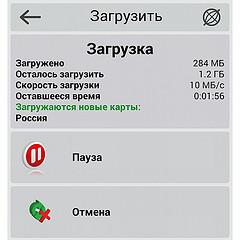
U mapi "NavitelContent" preuzete su sve karte na vaš navigator. Možete ručno zamijeniti staru karticu, umjesto one koju ste upravo preuzeli s web-lokacije.
Treći put
Za ažuriranje navigatora ovom metodom trebat ćete pristupiti uređaju s Interneta. Valja napomenuti da tijekom postupka obnove promet može prelaziti 300 MB.
- Uključite navigator.
- Kroz izbornik idite na "Moj Navitel" i odaberite stavku "Moji proizvodi".
- Odaberite željenu karticu s popisa i preuzmite je. U procesu će program ažurirati odabranu kartu na zahtjev.
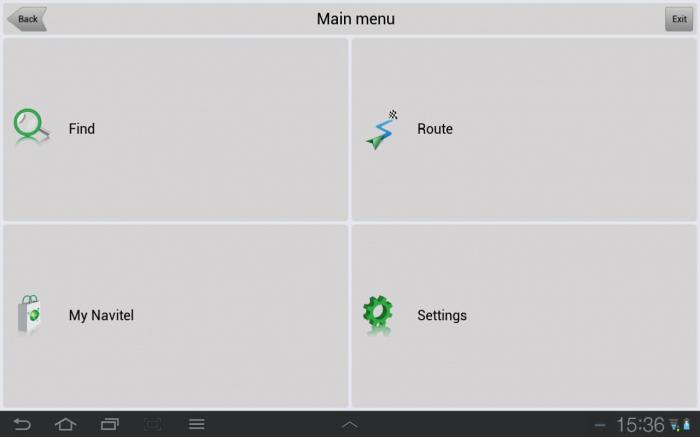
Od tih opcija odaberite najprikladniji pristup kako ažurirati navigator i slijedite upute koje se pojavljuju na zaslonu.
Ne postoji ništa komplicirano u ažuriranju Navitel softvera, to je učinjeno vrlo jednostavno. Međutim, taj će se postupak morati provoditi povremeno, budući da se gradnja cesta odvija i karte se vrlo brzo zastarijevaju. Ako rijetko putujete, dovoljno je da jednom godišnje ažurirate navigatora. Ali ako je putovanje vaš način života, svakih šest mjeseci svakako morate preuzeti najnovije verzije karata i sam Navitel program.
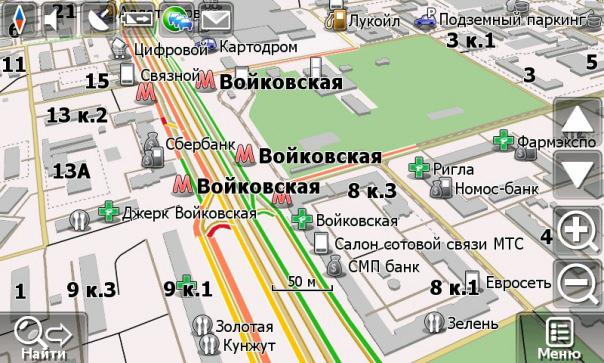
Explay Navigator
Svi modeli Explay navigatora integriraju softver instaliran na njima. Svi rade s Navitel karticama.
Razmislite o tome kako ažurirati Explay navigator:
- Pokrenite program Centra za ažuriranje Navitel Navigator na računalu.
- Ako je potrebno, ažurirajte ga, pristajući na odgovarajući prijedlog.
- Povežite navigator s osobnim računalom pomoću USB kabela (iz gadget kit-a).
- Odaberite USB Flash Drive mod za nadogradnju vašeg navigatora.
- Ponovo pokrenite Centar za ažuriranje Navigatora. Uslužni program će otkriti vaš uređaj i automatski početi tražiti ažuriranja za karte i sam navigacijski sustav.
- Ako se pronađu ažuriranja, program će ih ponuditi da ih instalira.
- Preporuke i savjeti pomoći će vam da dovršite postupak.
- Isključite Explay iz računala i ponovno pokrenite uređaj.
- Provjerite ažurirane karte.
Važno je!
Tijekom nadogradnje, ni u kojem slučaju ne isključujte navigator s osobnog računala, a računalo samo s mreže i Interneta! U suprotnom, moguće je rušenje sustava i vrlo je problematično vratiti njegovu učinkovitost. I naravno, prije ažuriranja izradite sigurnosnu kopiju podataka starih karata.

Detaljno smo pregledali kako ažurirati Explay Navigator. Međutim, među proizvođačima popularnih naprava, postoji nekoliko drugih tvrtki koje su se odavno dokazale i osvojile priznanje vlasnika automobila.
Prology Navigator
I tako ste osvojili Prology navigatora. Nakon nekog vremena neizbježno ćete se suočiti s pitanjem kako ažurirati Prology navigator (skup karata i softvera). Možemo s povjerenjem reći da ste sretni jer se ažuriranje ovih uređaja provodi slično kao i nadogradnja većine predstavnika ove ogromne obitelji naprava pomoću softvera i Navitel karata.
Pogledajmo pobliže kako ažurirati Prology navigator. U pravilu, uređaji ove marke imaju mini-USB priključak za spajanje na osobno računalo. Oni uglavnom koriste softver "Navitel 5,5" i imaju unaprijed instalirane karte Rusije, Litve, Latvije, Estonije, Finske, Bjelorusije, Kazahstana i Ukrajine. Najlakši način za ažuriranje mapa i softvera izravno s navigatora, s njim na Internet. Međutim, ako želite, možete instalirati na ove uređaje i mape treće strane umjesto atlasa iz Navitela. Druga mogućnost je da preuzmete nekoliko skupova različitih razvojnih inženjera i dalje prebacujete između njih.
Ponekad pitanje nije samo kako nadograditi navigator prestigio Geovision, Prology ili Explay i kako stvoriti kartu za određeno mjesto ili regiju koju ste posjetili ili samo planirate posjetiti. I ne želite izgubiti karte koje su već instalirane u navigatoru? Ovaj problem se lako rješava.
Postupak radnja
- Stvorite novu mapu na karti navigatora.
- Preuzmite karte u nju.
- Umetnite flash karticu u navigator, navodeći put do mape s kartama u postavkama "Navitel".
- Na dnu odjeljka "Otvori atlas" kliknite "Izradi atlas".
- Navedite putanju u prozoru koji se otvori, otvorite mapu i kliknite stavku "Kreiraj Atlas".
- Nakon što program završi s umetanjem kartice, označite je i koristite.
Ova metoda je pogodna za sve navigatore koji rade s kartama "Navitel", posebno će biti izvrsno rješenje za vlasnike automobila koji se pitaju kako ažurirati karte na Prestigio navigatoru.

Ako ste kupili Garmin uređaj, ažuriranje je mnogo složenije. Razmotrite detaljnije algoritam.
Garmin Navigator
Prije ažuriranja Garmin Navigatora morat ćete preuzeti poseban program proizvođača "Garmin Communicator". Možete ga pronaći besplatno na službenim stranicama.
- Posjetite službenu web-lokaciju tvrtke Garmin.
- S popisa odaberite vrstu uređaja.
- Povežite navigator s osobnim računalom.
- Ako se to od vas zatraži, unesite serijski broj vašeg navigatora.
- Idite na popis ažuriranja i kliknite "Pronađi ažuriranja za karte".
- Vratite se na službenu web-lokaciju tvrtke Garmin i odaberite odjeljak za ažuriranje.
- Povežite navigator s osobnim računalom. Kliknite gumb "Ažuriraj sada".
- Označite format karte i kliknite "Preuzmi".
- Uštedite.
Kako instalirati karticu u Garmin navigator
- Pokrenite uslužni program GarminMapsUpdate koji ste prethodno preuzeli.
- Ako je potrebno, morat ćete proći kroz postupak ažuriranja.
- Prihvatite ugovor o licenci, kliknite "Nastavi", a zatim slijedite upute koje se pojavljuju na zaslonu.
Možda ćete tijekom ažuriranja morati unijeti ključ. Ključ je broj licence. Da biste ga pronašli, idite na web-lokaciju Garmin, odjeljak Ažuriranja karata. U njemu odaberite navigator i kliknite "Sadržaj na uređaju".
- Kopirajte i zalijepite ključ u polje za dodavanje ključa.
- Čeka se pojavljivanje natpisa "Možete nastaviti s ažuriranjem karata."
- Odaberite regiju čiju kartu želite instalirati.
Ažuriranje nije jako brzo, stoga budite strpljivi. Može potrajati nekoliko sati. Pobrinite se unaprijed da ima dovoljno mjesta za novu karticu, inače će vas sustav upozoriti na potrebu čišćenja uređaja.

Tijekom postupka nadogradnje mogu se pojaviti riječi “Opcije instalacije”. U ovom odjeljku određujete koje karte trebate ažurirati ili instalirati, odrediti regiju koja će prikazivati navigator.
Budući da je ova metoda prilično komplicirana za neiskusnog korisnika, proizvođač nudi praktičniju i jednostavniju verziju ažuriranja navigatora. Garmin Lifetime Updater - program s kojim se ažuriranje može izvršiti izvanmrežni način rada. Program prati karte instalirane u uređaju, vašu lokaciju i, ako je potrebno, sam se bavi ažuriranjem i traženjem karata.
Kako početi koristiti program
- Preuzmite uslužni program s službene internetske stranice tvrtke Garmin.
- Dvaput kliknite na ikonu datoteke za pokretanje s ekstenzijom .exe ili .dmg (u slučaju da koristite MacPc).
- Pročitajte i slijedite upute.
- Dodajte svog navigatora kroz stavku "Dodaj uređaj". Unesite njegovo ime, stvorite odgovarajuću riječ i kliknite gumb Dodaj uređaj.
Garmin Lifetime Updater također nudi mnoge praktične napredne postavke koje će vam pomoći u radu s navigatorom.
Postavke Garmin Lifetime Updater
- "Uređaji" - ovdje možete ukloniti ili dodati gadget.
- "Raspored" - možete odrediti učestalost ažuriranja karata.
- "Connection" - odredite proxy poslužitelj ako ga koristite kada pristupate internetu.
- "Instalacija" - ovdje možete odabrati opciju ažuriranja uređaja: odmah ili tako da se datoteke najprije preuzmu na računalo.
- "O programu" - informacije o verziji programa.
Ako vaš uređaj nema ispravnu karticu, možete ga instalirati pomoću uslužnog programa nuMapsLifetime:
- Povežite navigator s računalom.
- Idite na službenu stranicu.
- Unesite serijski broj gadgeta.
- Pokraj odabrane kartice kliknite "Dodaj na popis odabranih proizvoda".
- Slijedite daljnje upute sustava.
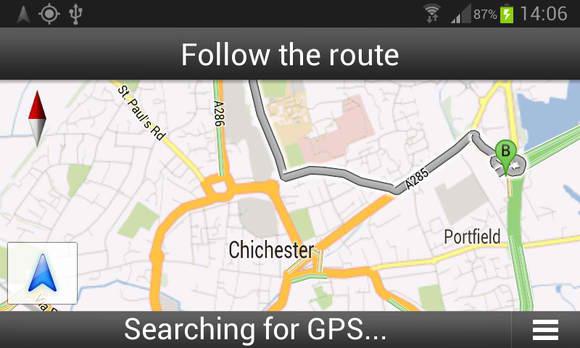
Kao što možete vidjeti, nema ništa teško u ažuriranju navigatora ili instaliranju karata. Glavna stvar je razumjeti princip rada ovih uređaja, a onda ćete uvijek imati pomoćnika spremnog pomoći u teškom trenutku i predložiti opciju skretanja ili najkraći put.